Co kdybyste mohli otevřít webovou stránku přímo z nabídky Start nebo z hlavního panelu? To by mohlo být docela cool rys, ne? Microsoft si to taky myslel, a proto si tuto funkci postavili ... na Microsoft Edge - můžete propojit odkazy na nabídku Start přímo z nového prohlížeče společnosti Microsoft.
Ale co když používáte prohlížeč Google Chrome nebo Mozilla Firefox nebo dokonce i starou školu Internet Explorer 11, která z nějakého důvodu přichází s Windows 10? Zde je návod, jak připojit odkaz na nabídku Start nebo na panel úkolů z libovolného z těchto čtyř prohlížečů:
Microsoft Edge
1. Přejděte na webovou stránku, kterou chcete připojit k nabídce Start.

2. Klepnutím nebo klepnutím na ikonu se třemi tečkami v pravém horním rohu okna otevřete nabídku nastavení Edge a poté klikněte na Pin to Start .
3. Otevřete nabídku Start. Měli byste vidět svou webovou stránku připnutou v pravé části nabídky Start jako střední živou dlaždici. Můžete kliknout pravým tlačítkem myši na tuto dlaždicku a změnit její velikost (malý nebo střední) nebo vypnout živé dlaždice.
Google Chrome
1. Přejděte na webovou stránku, kterou chcete připojit k nabídce Start.

2. Klepnutím na ikonu se třemi řádky v pravém horním rohu okna otevřete nabídku nastavení aplikace Chrome a poté přejděte na položku Další nástroje a klikněte na tlačítko Přidat na panel úloh ...

3. Klepněte na odkaz a zadejte, zda se má otevřít jako nové okno (namísto nové karty).

4. Otevřete nabídku Start. V sekci Nedávno přidané byste měli vidět svou zástupce (pokud ji zde neuvidíte, přejděte na Všechny aplikace a najděte novou zkratku). Klepněte pravým tlačítkem myši na tuto zástupce a klikněte na tlačítko Pin to Start (Zaškrtnout na začátek), abyste ji připnuli na pravou stranu nabídky Start (klepnutím na Pin to Taskbar ( Připojit k hlavnímu panelu)).
Mozilla Firefox

1. Na rozdíl od prohlížeče Chrome Firefox nemá jednoduchý způsob, jak připojit webovou stránku k hlavnímu panelu (nebo k nabídce Start). Nejprve je třeba otevřít Průzkumník souborů (kliknutím pravým tlačítkem myši na tlačítko Start a klepnutím na položku Průzkumník souborů ) a přejděte do nabídky C: \ ProgramData \ Microsoft \ Windows \ Start \ Programy.

2. Otevřete aplikaci Firefox a přejděte na webovou stránku, kterou chcete připojit. Na panelu s adresou se na levé straně URL zobrazí malá ikona. Klepněte a podržte tuto ikonu a přetáhněte ji na plochu a vytvořte zástupce webové stránky.
3. Klepnutím na zástupce na ploše jej vyberte a stisknutím kláves Ctrl + C jej zkopírujte. Vraťte se do okna Prohlížeč souborů, které jste otevřeli, klikněte kdekoli uvnitř okna a stisknutím kláves Ctrl + V vložte zástupce do nabídky Start.
4. Otevřete nabídku Start a klepněte na položku Všechny aplikace . Najděte zkratku, kterou jste právě vložili do nabídky Start, klepněte pravým tlačítkem myši a zvolte možnost Pin to Start (Pin to Start), abyste ji připnuli na pravou stranu nabídky Start (Start).
Microsoft Internet Explorer 11
Aplikace Internet Explorer umožňuje snadno připnout web na hlavní panel, nikoli však do nabídky Start. Chcete-li připojit webový server k hlavnímu panelu, jednoduše přejděte na web v aplikaci Internet Explorer, klepněte na ikonu nalevo od adresy URL v panelu adres a přetáhněte ji na hlavní panel.
1. Chcete-li připojit web do nabídky Start z aplikace Internet Explorer, budete muset dodržovat stejné kroky pro Firefox. Otevřete Průzkumník souborů a přejděte do nabídky C: \ ProgramData \ Microsoft \ Windows \ Start \ Programy.

2. Přejděte na webovou stránku, kterou chcete připojit, klepněte na ikonu nalevo od adresy URL v panelu s adresou a přetáhněte ji na plochu a vytvořte zástupce.
3. Klepnutím na zástupce na ploše jej vyberte a stisknutím kláves Ctrl + C jej zkopírujte. Vraťte se do okna Prohlížeč souborů, které jste dříve otevřeli, klepněte na libovolné místo uvnitř okna a stisknutím kláves Ctrl + V vložte zástupce do nabídky Start.
4. Otevřete nabídku Start a klepněte na položku Všechny aplikace. Najděte zkratku, kterou jste předtím vložili, klepněte pravým tlačítkem myši a vyberte Pin to Start (Připojit ke startu), abyste ji připnuli na pravou stranu nabídky Start.










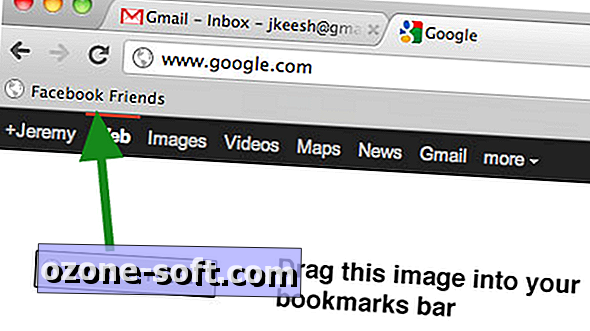


Zanechte Svůj Komentář